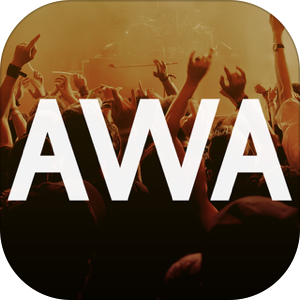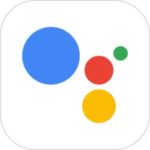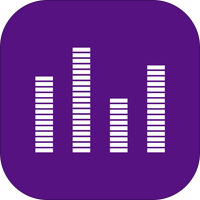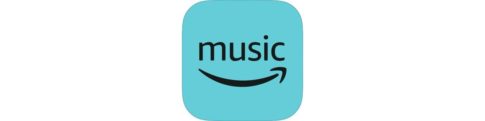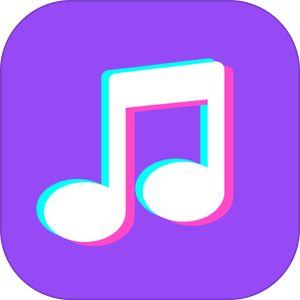日本の音楽アプリシーンの中でSpotifyと双璧をなすのがこの『AWA』。
今回はその『AWA』の各所に散りばめられた便利機能やお得に再生する方法、さらには長時間屋外で聴取した際の通信量データの検証も行ってみました!
AppStore音楽アプリ上位常連のこのアプリですが、細かな機能について
▼こちらからご確認してみてくださいませ!▼
もくじ
ダウンロードはこちら
『AWA』の基本情報
| 楽曲数 | 5000万曲(国内最大) |
| オフライン再生 | 3ヶ月間無料で可能(10/1まで) |
| 歌詞表示 | 無料プランで可能 |
| 無料プラン範囲 | 好きな曲を再生、プレイリスト作成、広告なし、20時間/限定など |
| 有料プラン内容 |
|
『AWA』の基本画面・現在地の確認
『AWA』のいいところでもあり、一考な点が「アプリの現在地が少し分かりづらい」という所。
ふとしたアルバムジャケットから掘り下げて行くと、今時分がどの場所にいるのかたまにわからなくなるときがあります。
そんな時は
▼画面左上に存在するこちらのアイコンを見ておきましょう。
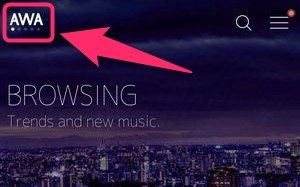
この白丸の点の位置が現在自分が見ている画面位置を指しており、場所がわからなくなった際はこちらを注視すると良いでしょう。
BROWSIG(ブラウジング)
まず最初にご紹介するのが最も左端・最初に表示される画面であるBROWSING(ブラウジング)です。
▼こちらがBROWSINGの初期画面。
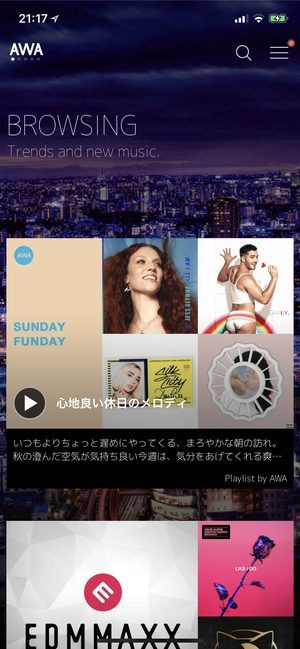
こちらでは主に『AWA』が自ら編集したその時その時におすすめする楽曲群がまとめられており、キーワードとして『休日』であったり、『EDM』であったり、はたまた特定のアーティストであったりと、独自のプレイリストが掲載されています。
▼その他、『NEW RELEASES(ニューリリース)』で新譜が確認できたり、『NOW PLAYING』によって今多く再生されている楽曲などがコチラの画面で確認することができます。
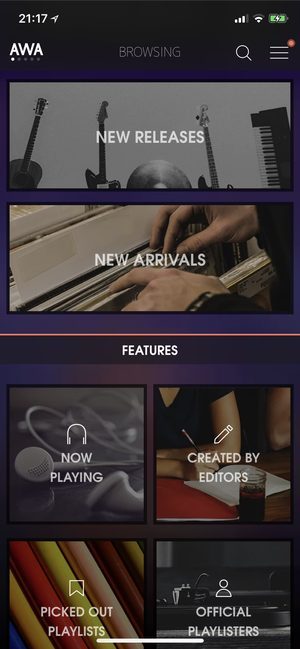
特段聴くものがなく、誰かに何かしらオススメされたものを適当に聴き流したい時などは、フラッとコチラの画面に立ち寄りボーッと聴き流すのも一つの楽しみ方と言えますね!
DISCOVERY(ディスカバリー)
こちらの『DISCOVERY』は「発見」という意味が指し示すように、今までの聴取履歴などからユーザーが好きになるであろうプレイリスト(画面にも「Playlists that you’ll love」と記載)が表示されています。
▼こちらがその画面。

これらのプレイリスト自体は他ユーザーが作成したものですが、薄っすらとパーソナライズ(自分に最適化)された感触が有りつつも、適度に入る意外性のある楽曲が、まさにDISCOVERYの名の通り新しい発見へと導いてくれます。
GENRE(ジャンル)
その次の画面に位置するのはGENRE(ジャンル)という画面。
▼このように冒頭のPOPから始まり、DANCE、ANIMATIONなど音楽ジャンルに応じたとりまとめがなされているページになります。
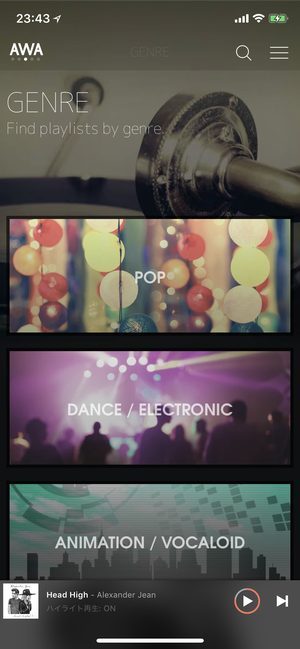
▼その『POP』の中を覗いてみると、
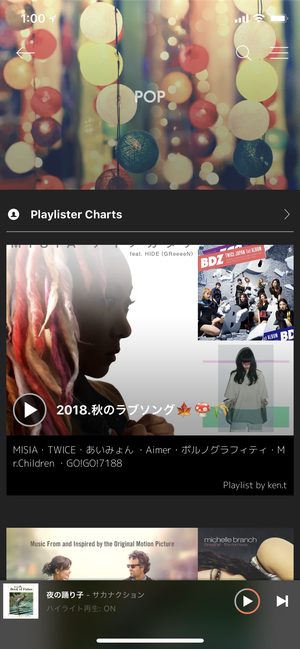
このようにこちらも基本的にはそのキーワードにマッチした楽曲のプレイリストがずらりと並んでいます。
こちらは明確にその楽曲のジャンルごとで割り振られていますので、気分に合わせて選曲をしつつ、意外性もある楽曲と巡り合うことができる機能になっています。
MOOD(ムード)
こちらもプレイリストが切り分けられている画面で、MOODの名のごとく、その日・その時の「雰囲気」に合わせた楽曲を探索することができる画面になっています。
▼朝から弾みを付けたい時はこちらの「HAPPY」を選択したり、
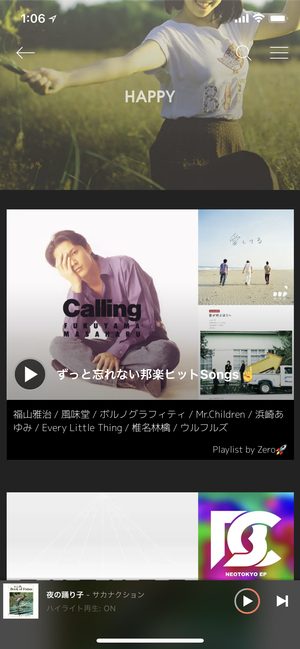
▼ちょっとセンチメンタルな気分に浸りたい時は「SAD」に飛び込んで楽曲を漁るように聞いてみるのも良いでしょう。
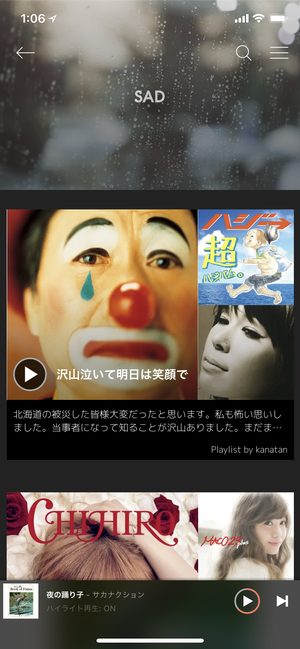
Radio(ラジオ)
こちらは特定のアーティスト名を皮切りに同じジャンル・テイストのアーティスト楽曲を再生してくれる機能になります。
▼このように各アーティストごとに「ステーション」が作成されており、
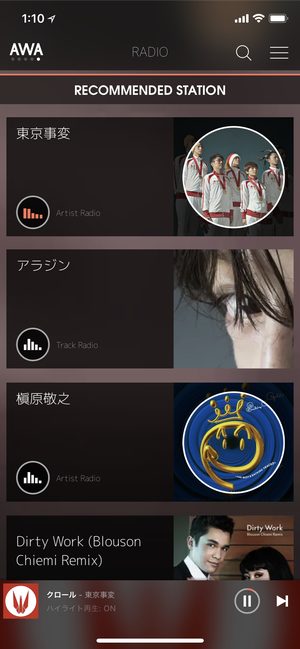
再生1曲目は表示されているアーティストの楽曲が再生されますが、2曲目移行はジャンル・テイストが近い楽曲がハイライト的に再生されていく、という機能になっています。
メニュー(≡)
画面右上に注目してみると良く見るハンバーガーメニューと呼ばれる三本線(≡)が存在します。
押すと表示されるのが、
▼コチラの画面で、
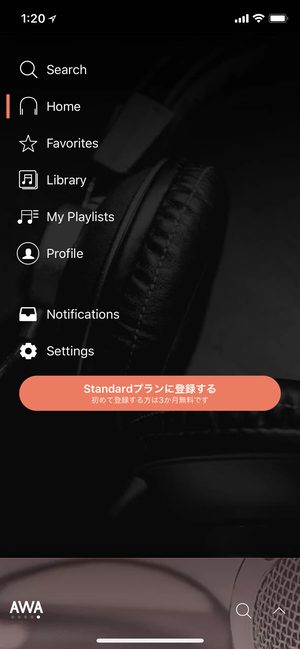
上から順にご説明してまいります。
Search
▼このようにいわゆる楽曲の検索画面で、
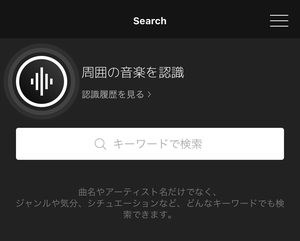
アーティスト名・楽曲名はもちろんのこと、ジャンル・気分など抽象的な表現などでも検索に対応しています。
これにより分かることが、『AWA』の提供したい聴取体験は特定アーティストの楽曲をピンポイントで聴くことではなく、ユーザー個々人のその時・その場に合わせた音楽を提供していくことなのだなと感じます。
Home
この『Home』、実は冒頭で説明した「アプリ内の現在地を確認する」という意味においてとても大事な意味をもつボタンになります。
この『Home』を押すことによって、もっともメインの機能が並んでいる「DISCOVERY」の画面に戻ることができます。
アプリ内を深掘りしすぎてしまって、現在位置がわからなくなってしまった場合は、こちらの『Home』を押して最初に地点に戻るようにしましょう。
Favorite
こちらの「Favorite」はその名の通り、「お気に入り」のものをしまい込んでおける場所なのですが、
▼こちらの再生画面中にて、☆マークをタップすることで
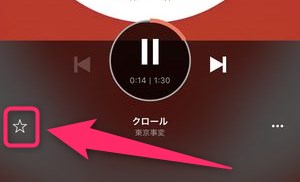
タップしたプレイリスト、楽曲、アルバムをこのFavoriteに保存しておくことができます。
▼保存する内容が増えていくと、このようにリスト形式で見やすく表示・追加されていきます。
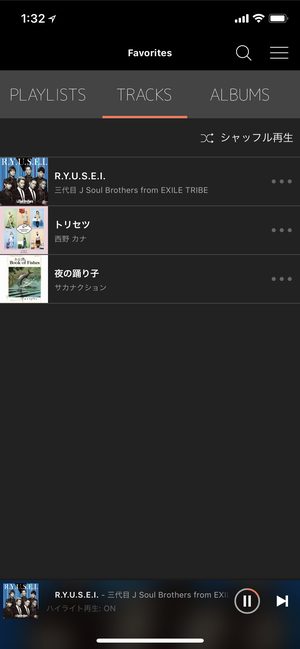
Library
実はこの『AWA』、iTunes(純正アプリの「音楽」)に入っている楽曲をこのアプリ内でも再生することができるんです。
▼そしてそれらはこの「Library」から再生することができます。
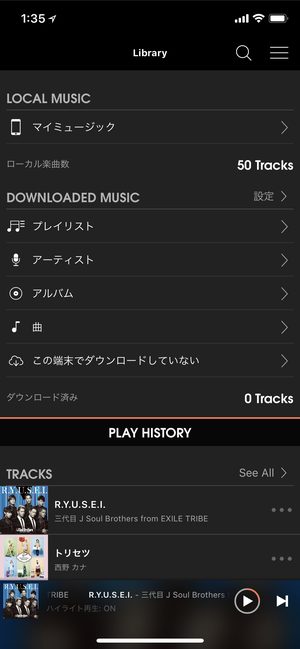
そしてStandardプランに登録した場合、通信量を大幅に削減できる「オフライン再生」を行うことができますが、ダウンロードした楽曲をこのLibraryの画面にて管理することができるようになります。
My Playlists
ここでは自分オリジナルのマイリストを作成することができます。
▼マイリストがない状態でこの画面に入ると、このように「Create a New Playlist」のみ表示され、プレイリスト作成を促されます。
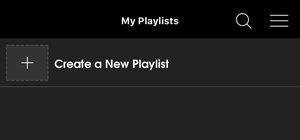
▼「Create ~」をタップするとこのようにプレイリスト作成画面に移動し、
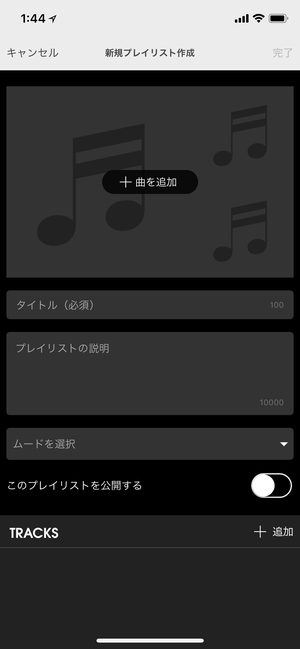
▼コチラの画面で楽曲を追加しながらオリジナルのプレイリストを作成していくことができます。
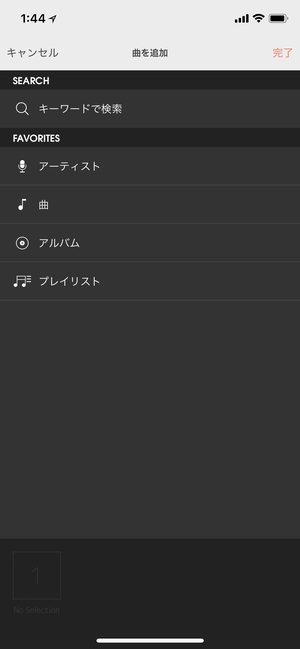
Profile
この画面では自分の現在のステータスが確認できる画面になっています。
自分がプレイリストを作っていた場合、それがお気に入りにされている数、自分がお気に入りしている数、自己紹介文や公開中のプレイリストの編集などを行うことができるようになっています。
また、
▼こちらの「Edit」をタップすると、
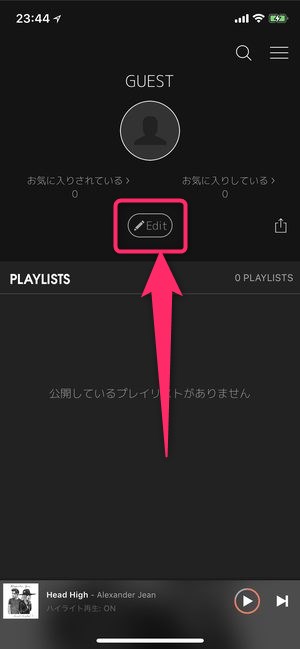
▼このように自分のアイコン画像や名前・自己紹介などを再度編集することができるようになります。
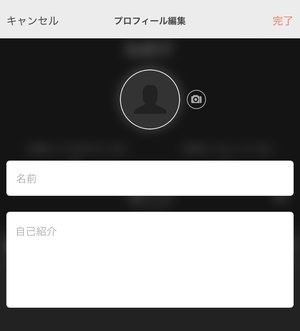
Notifications
こちらはいわゆるユーザーに対してお知らせ(通知)を行う画面です。
▼直近のキャンペーン情報やお得な情報が随時表示されますの逐次こちらはチェックしておきましょう。
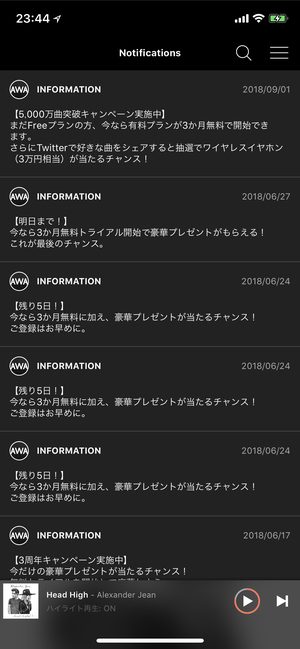
Settings
こちらはいわゆる設定画面。
▼現在のアカウントのステータスや、音質などを調整できます。

特に月末近くで速度制限が気になる方は、
▼音質・再生>ストリーミング音質を選択し、
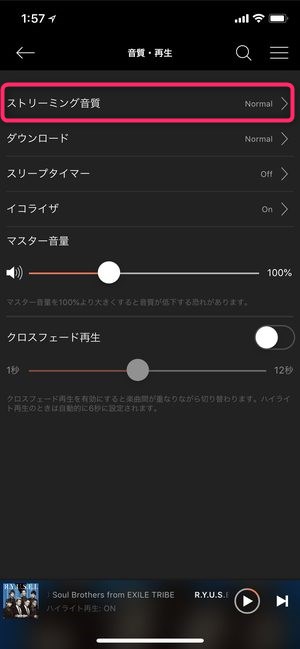
▼今よりも低いビットレートで再生することにより月末の容量制限を回避するための策を打てることになりますので、便利です。
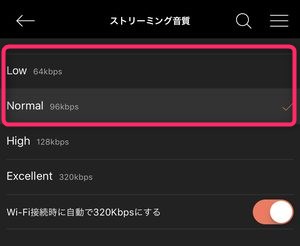
再生画面上の機能
いずれの音楽アプリも今現在再生している音楽を表示する「再生画面」というものが存在します。
▼『AWA』においての再生画面がこちら。
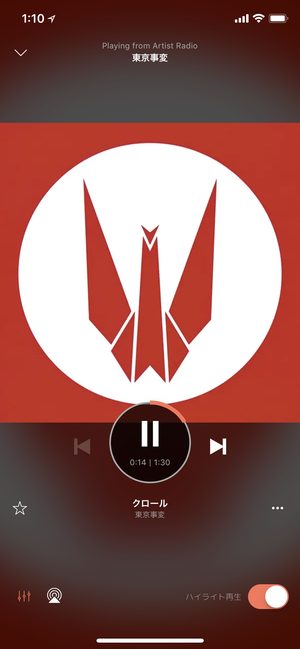
中央の画像がジャケット写真になっており、その下に再生/停止ボタン、前へ/次へのボタンが設置されています。
▼こちらの☆マークはFavoriteボタンでこのボタンを押すことによりメニュー(≡)>Favorite>Tracksの欄に曲単位で保存されていきます。
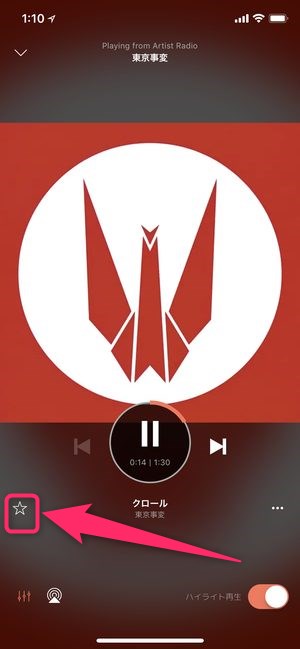
▼次に右下の三点マーク(…)を押すと
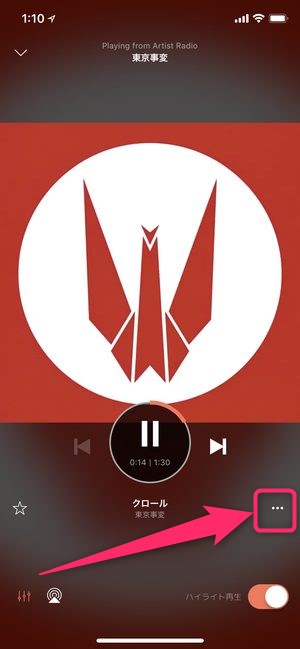
▼『AWA』なりの高機能さを目の当たりにすることになりますが、
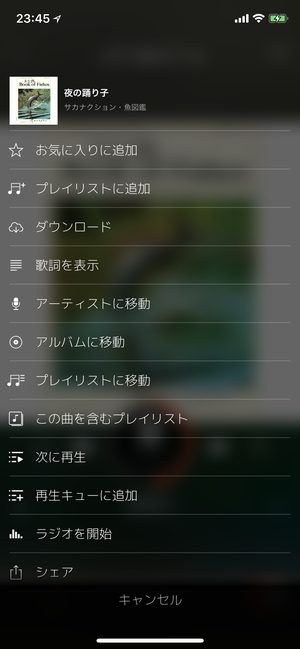
その曲に対して、これだけのアクションの選択肢が存在します。
特に特筆すべきなのが、
- 再生キューに追加
- ラジオを開始
です。
再生キューとは
再生キューとは、今流している曲の次・またその次に流れる曲のリストでその時・自分だけの再生リストになります。イメージとしては、カラオケの予約送信に近いですね。
例えば、アプリを操作しながら音楽を聞いていて、ふと聴きたい曲を見つけたけど、現在流している楽曲もスキップしたくない、という時にこの曲が終わったら次にこの曲を再生したい、となりますよね。
このように次から次へと、聴きたい曲を「再生キュー」に追加していくことにより、アプリ自体のザッピングも楽しみながら気になった曲を漏らさず聴くことができる機能、ということになります。
『ラジオを開始』について
このラジオの機能も『AWA』独特の機能で、今聞いているこの楽曲と同じような楽曲を聴き流したい時にこの項目を選択すると、テイストが同様の楽曲を自動で再生してくれる、というものです。
こちらは通勤中や運転中など他に何か頭をつかうことがあるけど、アプリ自体をずっと見ていることが出来ない時に重宝する機能かと思います。
イコライザーについて
再生画面の、
▼こちらの部分をタップすると、
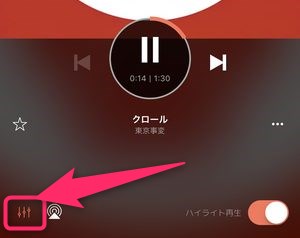
▼このようなイコライザー画面を開くことができます。
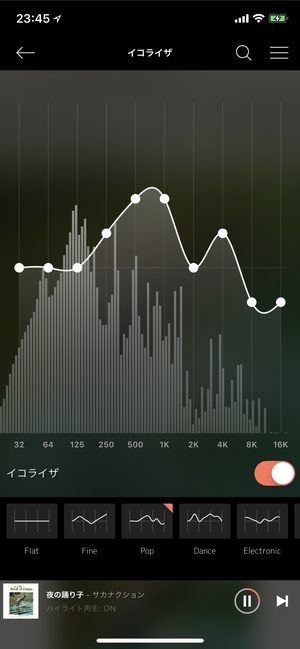
イコライザーとは、音楽に含まれる高音・中音・低音の中でいずれかの部分を強調したり減衰させたりすることができる機能で、例えばテクノ・ダンス系では低音を強調することによってより大きなバスドラムの音を作り出すことができたりするなど、音楽の「ノリ」の部分を自らでコントロールすることができるようになります。
POP系の曲であれば中音を強調してより聞きやすくしたり、クラシックの場合、低音と高音を強調してより荘厳な感じにしたりと、いろいろと遊ぶことができます。
とはいえ、それぞれのジャンルに応じたプリセットが、
▼このように予め用意されていますので、
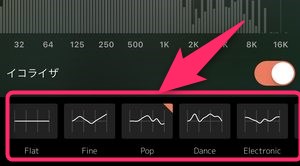
よく聞くジャンルに合わせてまずはプリセットを使用してみても良いかもです。
出力先設定
そして、
▼こちらのマークが音の出先を選択することができる機能になっています。
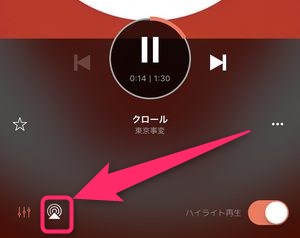
▼そして表示されるのがコチラの画面で、
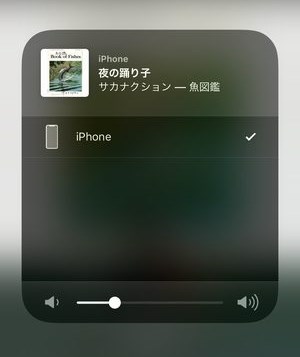
上記の場合、iPhoneのスピーカーから音が流れていることを表していますが、AirPodsやその他のBluetoothスピーカーなどを接続していた場合、こちらに接続先候補としてそれらの端末が表示されます。
『ハイライト再生』について
そして再生画面最後の解説部分であり、無料ユーザーがついつい分かっていながらスイッチを何度も切り替えようとしてしまうのが、
▼こちらの『ハイライト再生』のスイッチです。
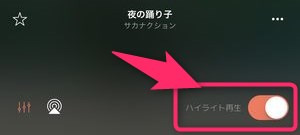
ハイライト再生とは、簡単に言うと「フル尺再生ではない」という意味です。楽曲のイントロ部分から1分半を目安に次の楽曲に移行する仕組みで、このハイライト再生をオフにしたい場合は、有料会員(現在3ヶ月無料キャンペーン実施中)に登録することが唯一の手段となります。
※ただし、上記のキャンペーン期間中は無料期間内に解約を行えば、その期間は無料でフル尺を堪能することができますので、お試しで利用してみるのもアリだと思います!
通信量について
毎度検証しております、この通信量検証ですが、今回も確認してまいりたいと思います。
手順1:モバイルデータ通信でそれまでの通信をリセット
まずは設定>モバイルデータ通信から「統計情報のリセット」を行い、それまでのデータ通信量をリセットします。
また『AWA』側でのストリーミング音質の設定はデフォルト値である「Normal」(96kbps)に設定しておきます。この設定にてヘッドフォン・イヤフォンで聞いても音質について不平がでることは無い音質かと思います。
手順2:Wifi通信をオフにして『AWA』で10分間ストリーミング再生
それからWifiにつながった状態の場合、厳密な通信量を計測することができないので、Wifiをオフに。それから『AWA』で10分間のストリーミング再生を行い、再度設定画面のモバイルデータ通信欄を確認し、どのくらいの通信が発生していたかを確認します。
結果
検証結果が、
▼こちら!
13.5MB という結果になりました!
こちらを長時間の聴取に置き換えた場合、
- 1時間聴取:81MB
- 24時間(1日)聴取:約2GB
- 30日間(1ヶ月)聴取:約60GB
となります。
また、月々の通信量の上限が7GBに設定されている場合、平均的に1日に聴ける分数は、
- 約170分(2時間50分)
という結果になりました!
※ちなみにこの場合、『AWA』以外のアプリやサービスを利用せず、且つWifiにも接続しない前提の数値になります。
まとめ
いかがでしたでしょうか?
今回は無料音楽サービス大手の『AWA』の使い方についてご紹介してまいりました。
やはり大手サービスとあって、各所に便利なサービス・機能が散りばめられてあり、有名アーティストの楽曲が網羅的に配信できない中、『楽曲を提案される心地よさ』と『時間・雰囲気に合わせた環境を音楽で提供』というコンセプトがかなり色濃く反映されているかと思います。
国内音楽サービスとしては、いの一番に5000万曲の配信を達成し、今後さらなる人気アーティストの拡充が期待される『AWA』ですね!